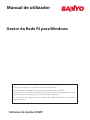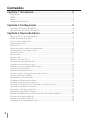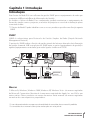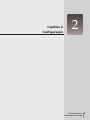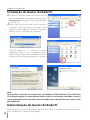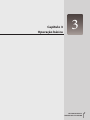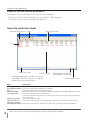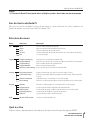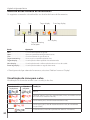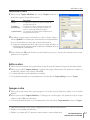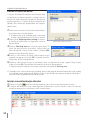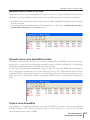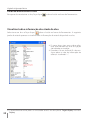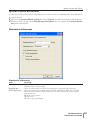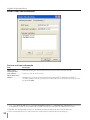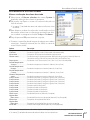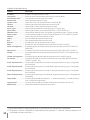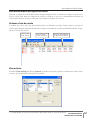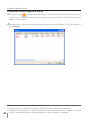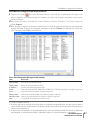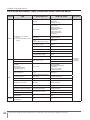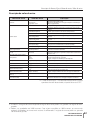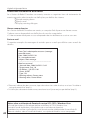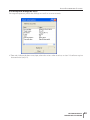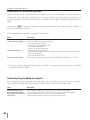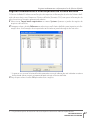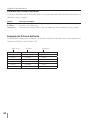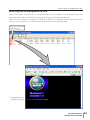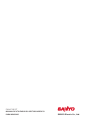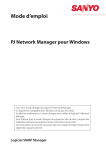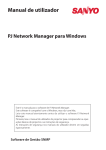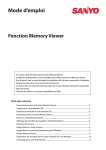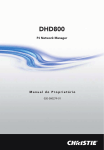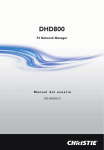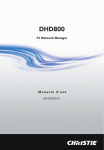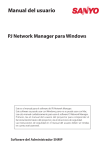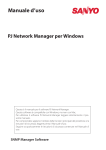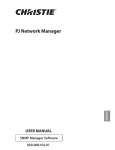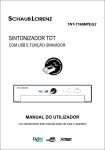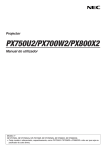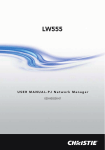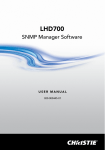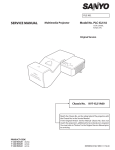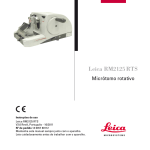Download Manual de utilizador
Transcript
Manual de utilizador Gestor da Rede PJ para Windows Este é o manual para o software de Gestor da Rede PJ. Este software é compatível com o Windows, mas não com Mac. Primeiro, leia o manual do utilizador do projector para compreender as operações básicas do projector e as instruções de segurança. As instruções de segurança nos manuais do utilizador devem ser seguidas rigorosamente. Software de Gestão SNMP Conteúdos Capítulo 1 Introdução............................................................ 3 Introdução.........................................................................................................................................................3 SNMP....................................................................................................................................................................3 Marcas..................................................................................................................................................................3 Ambiente operacional...............................................................................................................................4 Capítulo 2 Configuração....................................................... 5 Instalação do Gestor da Rede PJ..........................................................................................................6 Desinstalação do Gestor da Rede PJ.................................................................................................6 Capítulo 3 Operação básica.................................................. 7 Lançar e sair do Gestor da Rede PJ....................................................................................................8 Nome da janela de estado......................................................................................................................8 Sair do Gestor da Rede PJ........................................................................................................................9 Estrutura do menu.......................................................................................................................................9 Qual é o alvo....................................................................................................................................................9 Nome do botão na barra de ferramentas...................................................................................10 Visualização do ícone para o alvo....................................................................................................10 Adicionar o alvo..........................................................................................................................................11 Editar o alvo...................................................................................................................................................11 Apagar o alvo...............................................................................................................................................11 Definir o valor de aviso...........................................................................................................................12 Iniciar a monitorização do alvo.........................................................................................................12 Quando ocorre o alerta no alvo........................................................................................................13 Quando ocorre uma armadilha no alvo......................................................................................13 O que é uma Armadilha........................................................................................................................13 Parar de monitorizar o alvo..................................................................................................................14 Visualizar toda a informação de estado do alvo.....................................................................14 Ajustar o ajuste por defeito.................................................................................................................15 Personalizar a lista de estado..............................................................................................................17 Visualizar a informação de alerta......................................................................................................20 Visualizar o registo de ocorrências..................................................................................................21 Descrição do Evento, Tipo, Coluna de aviso, Valor de aviso............................................22 Acerca do tratamento do evento....................................................................................................24 Armazenar o ficheiro de gestão........................................................................................................26 Informação guardada no registo ....................................................................................................26 Registar imediatamente a informação alvo do ficheiro definido................................27 Formato do ficheiro definido.............................................................................................................28 Exemplo do ficheiro definido.............................................................................................................28 Fazer registo do equipamento alvo................................................................................................29 2 Capítulo 1 Introdução Introdução Este Gestor da Rede PJ é um software de gestão SNMP para o equipamento de rede que comporta a MIB privada (Base de Informação de Gestão). Ao instalar o Gestor da Rede PJ no computador, poderá monitorizar o equipamento de forma tão simples como o projector, o monitor do projector e o ecrã de visualização plano conectado à rede. *O Gestor da Rede PJ pode trabalhar com os nossos produtos que têm uma função agente SNMP. SNMP SNMP é a abreviatura para Protocolo de Gestão Simples da Rede (Simple Network Management Protocol) O protocolo SNMP realiza a função de gestão através da leitura e alteração da informação de gestão chamada MIB com protocolo SNMP entre o gestor (equipamento de gestão) e agente (equipamento controlado) que estão ligados à rede com TCP/IP. PJ1 PJ4 PJ3 PJ2 Armadilha PC6 PC5 Recebeu uma armadilha. PC4 Armadilha Gestão SNMP Marcas O Microsoft, Windows, Windows 2000, Windows XP, Windows Vista são marcas registadas da Microsoft Corporation. Macintosh é uma marca registada da Apple, Inc. nos EUA e em outros países. Outros produtos ou nomes de marcas neste manual são marcas registadas ou marcas dos seus respectivos proprietários. * O uso não autorizado de uma parte ou da totalidade de conteúdos deste manual é proibido. * Os conteúdos deste manual estão sujeitos a alteração sem aviso prévio. GESTOR DA REDE PJ MANUAL DE UTILIZADOR 3 Capítulo 1 Introdução Ambiente operacional Item Mínimo Recomendado CPU Pentium III 400MHz ou mais Pentium 4 2.0GHz ou maior para o Windows XP Pentium 4 3.0GHz ou mais alto para Windows Vista Memory 128MB ou mais alto 256MB ou mais alto para Windows XP 1GB ou mais alto para Windows Vista HDD Mais de 20MB de espaço de disco livre Screen resolution SVGA (16 cores ou mais) XGA Cor real ou mais LAN 10Mbps ou mais 100Mbps ou mais OS Windows 2000 Windows XP Windows XP Profissional SP2 Windows Vista (versão 32bit) Condição limitada O número de agentes monitorizados atinge os 200. Expressão/Abreviatura O SO do computador e o navegador da web descritos neste manual é o Windows XP Profissional e o Internet Explorer 6.0. No caso de outro SO ou navegador da web, algumas instruções de procedimento poderão divergir da operação corrente dependendo do ambiente de trabalho do seu computador. Utilização deste manual Este manual não fornece a descrição da operação básica e funções para computador, navegador da web, projector e rede. Para instruções sobre cada peça do equipamento ou software de aplicação, consulte o respectivo manual. 4 Capítulo 2 Configuração 2 GESTOR DA REDE PJ MANUAL DE UTILIZADOR 5 Capítulo 2 Configuração Instalação do Gestor da Rede PJ 1 Instale o CD-ROM fornecido na drive do CD-ROM do seu computador. Faça duplo clique no ícone SetupTool. exe na pasta “PJ Network Manager” no CD-ROM. 2 S eleccione “[English [United States]” no menu na janela “Choose Setup Language” e faça clique no botão OK para começar a instalar e depois siga os assistentes de instalação. Quando aparecer o “Software License Agreement”, leia os seus conteúdos atentamente e faça clique no botão Yes se aceitar o acordo de licença para prosseguir a instalação. Nota: Para instalar o software no computador com Windows 2000, Windows XP ou Windows Vista deverá registar-se como administrador. Antes da instalação, certifique-se que as outras aplicações estão fechadas, de outro modo não se poderá efectuar uma instalação adequada. Desinstalação do Gestor da Rede PJ 6 Para o remover o software de Gestão da Rede PJ do seu computador, vá ao painel de controlo a “Adiconar ou Remover Programas”. Capítulo 3 Operação básica 3 GESTOR DA REDE PJ MANUAL DE UTILIZADOR 7 Capítulo 3 Operação básica Lançar e sair do Gestor da Rede PJ Para lançar o Gestor de Rede PJ, escolha um dos seguintes. - Seleccione o “PJ Network Manager” no menu “Start” - “All programs”. - Faça duplo clique sobre um ficheiro de gestão*1. Nome da janela de estado Barra de ferramentas Menu Coluna de estado Alvo Barra de estado Lista de estado * Fazendo duplo clique no nome alvo que o navegador web está a lançar e visualiza a janela de registo do alvo.(+p.29) Itens Indicação do número de interrogações sequenciais Indicação de evento Descrição Menu...................................... Executa um comando com a selecção do menu. Barra de ferramentas... Executa um comando atribuído a um botão. Alvo......................................... Equipamento da rede para monitorização. Barra de estado.............. Indica o estado do Gestor da Rede PJ e explica o comando seleccionado com o cursor. Lista de estado................ Indica o estado dos alvos a monitorizar. Quando se detectam alguns erros, o nome alvo, ícone e itens com erro são identificados a vermelho. Coluna de estado.......... Coluna da lista de estado. Indicação do número de ........ Indica o número de vezes de interrogações sequenciais durante a monitorização. interrogações sequenciais Indicação de evento... Indica o evento (ALERTA, ARMADILHA, ERRO DO SISTEMA) quando este ocorreu. 8 *1 O ficheiro no qual a informação alvo do Monitor e a informação de registo do evento são armazenadas. Ver item “Armazenar o ficheiro de gestão” (+p.26) para mais detalhes. Sair do Gestor da Rede PJ [Nota] * O Gestor da Rede PJ não pode abrir múltiplas janelas de estado ao mesmo tempo. Sair do Gestor da Rede PJ Para sair do Gestor da Rede PJ, faça clique sobre a caixa de fechar no canto superior da janela de estado, ou seleccione “Exit” do menu “File”. Estrutura do menu Menu Submenu Operação File New Open Save Save As Exit Cria um novo ficheiro de gestão. Abre um novo ficheiro de gestão existente. Guarda o ficheiro de gestão activo. Guarda o ficheiro de gestão activo com um novo nome de ficheiro. Sair da aplicação. Target Target monitoring Target addition Target editing Target deletion Warning value setting Inicia ou pára a monitorização do alvo. Adiciona um novo alvo. A janela de informação do alvo irá aparecer. Edita a informação alvo seleccionada. Elimina o alvo seleccionado. Ajusta o valor de aviso do alvo seleccionado. System Importa informação alvo definida com o ficheiro externo. Target batch registration System default settingDefine o ajuste por defeito (monitorizar informação, informação de e-mail). Column selection Selecciona itens visualizados na lista de estado. Font setting Define a visualização do tipo e tamanho de fonte da lista de estado. Display Update Target display Alert display Event log display Tool bar Actualiza a informação na visualização da lista de estado. Visualização da informação do alvo seleccionado. Visualização de toda a informação de alerta na lista de estado. Visualização de todos os registos do evento. Liga ou desliga a barra de ferramentas. Help Version information Visualiza versão do software Qual é o alvo O alvo indica o equipamento da rede que fornece uma função de agente SNMP. GESTOR DA REDE PJ MANUAL DE UTILIZADOR 9 Capítulo 3 Operação básica Nome do botão na barra de ferramentas Os seguintes comandos são atribuídos aos botões da barra de ferramentas. New Save Target display Event log display Alert display Open Botão Target monitoring Iniciar/parar Operação New................................................... Cria um novo ficheiro de gestão. Open................................................ Abre um novo ficheiro de gestão existente. Save.................................................. Guarda o ficheiro de gestão activo. Target monitoring.................. Inicia ou pára a monitorização do alvo. Target display............................ Visualização da informação do alvo seleccionado. Alert display................................ Visualização de toda a informação de alerta na lista de estado. Event log display..................... Visualização de todos os registos do evento. 0 Para ligar ou desligar a barra de ferramentas, seleccione “Tool bar” no menu “Display”. Visualização do ícone para o alvo Visualização do ícone de acordo com a condição do alvo. Ícone Tipo de visualiTipo de zação plana projector Condição Normal Condição anormal (uma das anormalidades, Alerta, Armadilha ou Erro de Sistema está a ocorrer no alvo.) Erro de conecção (O alvo foi desconectado da rede) Erro de aquisição (O alvo foi desconectado da rede, ou não oferece função SNMP.) Desconhecido (A monitorização do alvo não está a funcionar) 10 Adicionar o alvo Adicionar o alvo 1 Seleccionar Target Addition do menu Target. Aparece a janela de registo Target information. Itens Descrição Name.......................... Introduza um nome de administrador do equipamento alvo. IP address................ Introduza IP adress do equipamento alvo. Community............ Introduza um nome de comunidade na rede. O nome por defeito é “public”. System information...... Visualização da informação introduzida no equipamento da rede. 2 Introduzir target setup information e faça clique sobre o botão Update. A informação introduzida no equipamento alvo é visualizada nos itens de system information. 0 Quando o equipamento alvo não está a funcionar, ou não é o equipamento de monitorização, irá aparecer o diálogo de erro “Cannot obtain information”. 3 Faça clique em OK para fechar a janela. Repita os passos acima para registar outro equipamento a ser gerido. Editar o alvo 1 Seleccione um nome alvo para editar a lista de estado fazendo clique com botão direito. 2 Seleccione editar Target editing. A janela de target information irá aparecer e edite os conteúdos, depois faça clique sobre OK. 0 A informação do sistema não pode ser editada. 0 A edição do alvo pode ser executada através da selecção de Target editing no menu Target. Apagar o alvo 1 Seleccione um nome alvo para apagar na lista de estado fazendo clique com o botão direito. 2 Seleccione editar Target deletion. O diálogo de confirmação irá aparecer e faça clique sobre o botão Yes para eliminar. 0 A eliminação do alvo pode ser executada através da selecção de Target deletion no menu Target. 0 Não pode adicionar o alvo, editar e apagar durante a monitorização do alvo. 0 Podem ser registados até 200 alvos. 0 Podem ser usados até 255 caracteres para o nome e comunidade alvo. GESTOR DA REDE PJ MANUAL DE UTILIZADOR 11 Capítulo 3 Operação básica Definir o valor de aviso O Gestor da Rede PJ oferece uma função para visualização do alerta quando o tempo de utilização do item de ajuste atinge um tempo de ajuste específico. Os itens de ajuste disponíveis (tempo de utilização) dependem do equipamento alvo. 1 Seleccionar um alvo na lista de estado fazendo clique com o botão direito. 0 Durante o ajuste de múltiplos alvos, seleccione os alvos carregando na tecla “Shift” ou “Control”. 2 Seleccionar Warning value setting no menu. A janela de definições irá aparecer como a (Exemplo da janela de ajuste) figura direita. 3 Verificar Warning time da caixa de verificação. Os itens de ajuste estão activados. Seleccione um item de ajuste e faça clique sobre o botão Edit. Aparece outra janela de ajuste. 4 Inserir o valor limiar do item seleccionado e em seguida carregue no botão OK. A janela de informação do alvo irá desaparecer. 5 Defina o valor de aviso para os restantes itens se disponíveis e em seguida faça clique sobre o botão OK. A janela de informação do alvo irá desaparecer. 0 Para desactivar o valor de aviso, limpe a caixa de verificação de Warning time. 0 Quando estiver a seleccionar alvos múltiplos, o ajuste do valor do alvo mais baixo na lista de estado é visualizado como a hora actual. Podem definir-se até 99,999 horas para o tempo de utilização. O valor de aviso é guardado no ficheiro de gestão. Iniciar a monitorização do alvo 1 Clique no botão na barra de ferramentas para iniciar a monitorização do alvo. 2 O Gestor da Rede PJ inicia interrogações sequenciais no alvo, desde o topo da lista de estado e apresenta os resultados na lista de estado. 12 Quando ocorre o alerta no alvo Quando ocorre o alerta no alvo Se ocorrer um erro de anormalidade ou ligação no alvo, o Gestor da Rede PJ apresenta o nome alvo, ícone e estado do item da coluna a vermelho para avisá-lo da anormalidade. 0 Quando o Gestor da Rede PJ não consegue obter a informação MIB do equipamento alvo, indica Erro de Conecção. 0 O intervalo da monitorização do alvo está de acordo com as definições de Monitoring interval de System default setting do menu System. (+p.15) Quando ocorre uma armadilha no alvo Durante a monitorização do alvo, se o evento predefinido (armadilha) ocorre no equipamento alvo, o alvo envia a informação armadilha para o Gestor da Rede PJ. A informação armadilha é imediatamente visualizada na lista de estado. A notificação da informação armadilha surge nos itens de ajuste do SNMP do equipamento alvo. O projector contém itens tais como “When PJ lamp is off”, “When the life span of lamp is reached”, “When internal PJ power circuit is failed”,etc. Para mais informação sobre a armadilha, consultar a informação sobre a armadilha SNMP à parte do manual de utilizador da rede. O que é uma Armadilha A armadilha é o evento predefinido pelo agente SNMP. Se ocorre o evento predefinido (“When PJ lamp is off”, “When internal PJ power circuit is failed”, etc.) o alvo envia informação armadilha para o gestor SNMP. GESTOR DA REDE PJ MANUAL DE UTILIZADOR 13 Capítulo 3 Operação básica Parar de monitorizar o alvo Para parar de monitorizar o alvo, faça clique sobre o botão na barra de ferramentas. Visualizar toda a informação de estado do alvo Seleccione um alvo e faça clique sobre o botão na barra de ferramentas. A seguinte janela de estado aparece e visualiza toda a informação de estado disponível no alvo. 0O nome alvo e item que estão a sofrer uma anormalidade ou erro de ligação são indicados a vermelho. 0Q uando o Gestor da Rede PJ não consegue obter o valor da informação da coluna, é visualizado “---”. 14 0 O procedimento acima pode ser executado através da selecção de Target display no menu Display. Ajustar o ajuste por defeito Ajustar o ajuste por defeito A informação monitorizada e informação de e-mail pode ser definida pelo procedimento ilustrado abaixo. 1 Seleccionar System default setting do menu System. A janela de ajuste irá desaparecer. 2 Mude ao fazer clique sobre Monitoring information ou com barra de E-mail information para cada ajuste. Monitorizar informação Monitorizar informação Itens Descrição Monitoring interval.................Define o intervalo das interrogações sequenciais em unidades de minuto. (podem ser definidos entre 1 a 99 minutos) Temperature unit......................Define a unidade de visualização da temperatura Centígrados ou Fahrenheit. Event reception process..........Define o tratamento quando o evento (ALERTA, ARMADILHA, ERRO DO SISTEMA) ocorre no alvo. Para mais informação, consultar o item “Acerca do tratamento de evento” (+p.24). p Sound warning alarm p Send e-mail p Display warning dialogue GESTOR DA REDE PJ MANUAL DE UTILIZADOR 15 Capítulo 3 Operação básica Enviar e-mail com informação Enviar e-mail com informação Itens Descrição SMTP server......................Define o endereço IP do servidor de mail SMTP ou hostname do servidor. Administrator's mail address......................Define o e-mail do administrador. Destination mail address.................................Configura o e-mail de destino quando o evento (ALERTA, ARMADILHA, ERRO DE SISTEMA) ocorre no alvo. A janela para introdução do e-mail aparece quando se carrega no botão Add. 0 Se a caixa Send e-mail da opção Event reception process em Monitoring information não estiver assinalada, o e-mail de aviso não será enviado mesmo que configure o endereço de e-mail. 0 Podem ser configurados entre 0 a 10 endereços para o endereço de e-mail de destino. 0P ara o conteúdo do e-mail, consulte o item “Acerca do tratamento de evento” (+p.24). 16 Personalizar a lista de estado Personalizar a lista de estado Alterar a indicação da coluna de estado 1 Seleccionar a Column selection do menu System. A janela de selecção de coluna irá aparecer. 2 Na janela, verifique o nome da coluna indicado na lista de estado. 0 A marca [*] ao lado do nome da coluna indica um item de alerta. 3 Para alterar a ordem da coluna de visualização na lista de estado, seleccione a coluna em que tenciona alterar a ordem e carregue no botão To up ou To down. 4 Faça clique em OK para terminar o ajuste. Especificar largura da coluna 0D urante a especificação da largura da coluna com valores numéricos, introduza número (de 0 a 9999) na caixa de texto “Column width”. Coluna Descrição *Target name.............................Nome do equipamento da rede *Connect.......................................Estado da ligação à rede (Conectado, Não-conectado) *Drive time..................................Tempo de utilização acumulado do equipamento *Power status.............................Estado de energia do equipamento (Normal(energia ligada), Normal(Hibernar) Gestão de energia, falha de alimentação, falha da lâmpada, etc.) *Input status...............................Estado dos sinais de entrada (Sinal, Sem sinal, Sinal interrompido) *Inside Temperature A status.....................................Estado da temperatura interior A (Normal, Aviso, Erro) *Inside Temperature B status.....................................Estado da temperatura interior (Normal, Aviso, Erro) *Inside Temperature C status.....................................Estado da temperatura interior C (Normal, Aviso, Erro) *External Temperature status.........................................Estado da temperatura externa (Normal, Aviso, Erro) *Lamp1 status...........................Estado da lâmpada1 (Desligada, Ligada, Erro, Substituir) *Lamp2 status...........................Estado da lâmpada2 (Desligada, Ligada, Erro, Substituir) *Lamp3 status...........................Estado da lâmpada3 (Desligada, Ligada, Erro, Substituir) *Lamp4 status...........................Estado da lâmpada4 (Desligada, Ligada, Erro, Substituir) *Lamp1 time..............................Tempo usado da lâmpada1 *Lamp2 time..............................Tempo utilizado da lâmpada2 *Lamp3 time..............................Tempo utilizado da lâmpada3 *Lamp4 time..............................Tempo utilizado da lâmpada4 *Filter status................................Estado do filtro de ar (Normal, Entupido) *Option Box filter status.............................Estado do filtro da caixa de opção (Normal, Erro, Entupido) *Filter time...................................Tempo de utilização do filtro de ar *Option Box filter time.................................Tempo de utilização do filtro da caixa de opção *Error info.....................................Erro de informação (Não disponível para o projector) 0O s valores entre parênteses são valores típicos e divergem dependendo do equipamento ligado. 0 A marca [*] ao lado do nome da coluna indica um item de alerta. GESTOR DA REDE PJ MANUAL DE UTILIZADOR 17 Capítulo 3 Operação básica Coluna Descrição IP address.....................................IP adress do equipamento da rede Community.................................Nome de comunidade do equipamento da rede (público) Introduction date*1...............Data do equipamento da rede instalado Product info................................Nome do equipamento da rede System name.............................Nome do sistema do equipamento da rede (Proj_05) Contact...........................................Informação de contacto do equipamento da rede Location.........................................Localização instalada do equipamento da rede Input signal.................................Informação do modo de entrada (Entrada1, Entrada2, etc.) Input select.................................Informação da fonte de entrada (RGB, VÍDEO, S-VÍDEO, REDE, etc.) Network status.........................Condição do modo da rede (Desligado, Visualizador de rede, Captura de rede) Audio system.............................Visualização do modo de sistema áudio (NORMAL, PESSOAL, MÚSICA, FALAR) Volume...........................................Volume do som do equipamento da rede Treble...............................................Som do treble do equipamento da rede Bass...................................................Som do baixo do equipamento da rede Balance...........................................Equilíbrio do som do equipamento da rede Mute.................................................Estado sem som do equipamento da rede (DESLIGADO, LIGADO) Power management.............Estado de gestão de energia do equipamento da rede (DESLIGADO, PRONTO, PARAGEM) Monitor out.................................Estado da saída de monitor do equipamento da rede (DESLIGADO, LIGADO) Shutter............................................Estado do obturador do equipamento da rede (DESLIGADO, Elevado contraste, Normal) Shutter management..........Estado de gestão do obturador do equipamento da rede (Paragem) Fan control...................................Estado do controlo da ventoinha do equipamento da rede (Normal, Máximo, LIGADO, Ligado 1, etc.) Inside Temperature A...........Visualização da temperatura interior A do equipamento (em graus Centígrados ou Fahrenheit) Inside Temperature B...........Visualização da temperatura interior B do equipamento (em graus Centígrados ou Fahrenheit) Inside Temperature C...........Visualização da temperatura interior C do equipamento (em graus Centígrados ou Fahrenheit) External Temperature..........Visualização da temperatura exterior do equipamento (em graus Centígrados ou Fahrenheit) Lamp mode.................................Visualização do modo de lâmpada (1: 1-mode de lâmpada,2: 2-mode de lâmpada,4: 4-mode de lâmpada,etc.) Lamp control..............................Visualização do modo de controlo da lâmpada (Auto, Normal, Eco, etc.) Model name...............................Nome do modelo do equipamento da rede. 18 *1 Ajuste da a data de instalação quando o Gestor da Rede PJ é novamente introduzido. 0 Há algumas colunas indisponíveis dependendo dos produtos. O valor da coluna indisponível é visualizado em branco ou com “---”. Personalizar a lista de estado Para alterar ordem ou largura da coluna Arrastar o nome da coluna de estado de que deseja alterar a ordem e coloque-a num novo local e solte. Para alterar a largura da coluna, coloque o cursor na extremidade direita da coluna para alterar, arraste o rato para aí e ajuste a largura da coluna. Ordenar a lista de estado A ordem dos alvos na lista de estado pode ser alterada ao fazer clique sobre o nome da coluna que deseja ordenar. Muda para ordem ascendente ou descendente fazendo clique sobre o nome da coluna. Ordenar ao fazer clique Arrastar para mover a coluna Arrastar para alterar a largura da coluna Alterar fonte Escolher Font setting no Menu System. A janela de ajuste da fonte irá aparecer. Seleccione o traço, tipo e tamanho desejados na janela. 0 A propriedade de fonte personalizada é aplicada a todas as janelas do ajuste. GESTOR DA REDE PJ MANUAL DE UTILIZADOR 19 Capítulo 3 Operação básica Visualizar a informação de alerta 1 Clique no botão da barra de ferramentas. A janela de visualização do alerta aparece, assim como a informação de alerta de todos os alvos que têm um alerta é listada nesta janela como a abaixo. 2 Para exportar a informação de alerta como ficheiro de texto (ficheiro CSV), faça clique no botão Export. 20 0 Apenas as colunas de alerta estão listadas.(+p.17) 0 A ordem da lista é a mesma que a ordem da lista de estado e não pode ser ordenada. 0 A largura da coluna pode ser alterada arrastando a parte inferior da coluna. A ordem da coluna pode ser alterada arrastando e soltando a coluna. A coluna não pode ser apagada. Visualizar o registo de ocorrências Visualizar o registo de ocorrências 1 Clique no botão da barra de ferramentas. A janela de visualização de registo do evento aparece e os eventos que ocorreram nos alvos são listados na janela como a presentada abaixo. 2 Para exportar estas ocorrências como ficheiro de texto (ficheiro CSV), faça clique no botão Export. 3 Para apagar o registo do evento, seleccione a o item de data de acréscimo que pretende apagar ao fazer clique e em seguida carregue no botão Delete. No diálogo de confirmação, carregue sobre Yes para eliminar. Itens de informação de registo de evento Itens Descrição Accrual date.......... Data de acréscimo do evento Target name.......... Nome do equipamento da rede IP address................ IP adress do equipamento da rede Event.......................... Tipo de evento (ALERTA, ARMADILHA, ERRO DO SISTEMA) (Ver página na página seguinte) Type............................ Tipo de evento (Ver tabela na página seguinte) Warning column........... Coluna de aviso do evento (Ver tabela na página seguinte) Warning value..... Valor de aviso do evento (Ver tabela na página seguinte) Unit.............................. Visualização da unidade de valor de aviso. 0 Os itens listados são fixos. 0A ordem da lista de registo do evento pode ser alterada temporariamente ao fazer clique sobre o nome da coluna que deseja ordenar. Muda para ordem ascendente ou descendente fazendo clique sobre o nome da coluna. 0 A largura da coluna pode ser alterada ao arrastar-se a extremidade inferior da coluna. A ordem da coluna pode ser alterada arrastando e soltando a coluna. A coluna não pode ser apagada. GESTOR DA REDE PJ MANUAL DE UTILIZADOR 21 Capítulo 3 Operação básica Descrição do Evento, Tipo, Coluna de aviso, Valor de aviso Evento ALERT Tipo Coluna de aviso Connect Un-connected Connected Acquisition error Power status PowerFailuer TemperatureError NormalAfterTempError RS232CFailure Power management Shutter management LampFailure ON : Ocorreu uma anormaInput status lidade OFF : A anormalidade foi desac- Inside Temperature status tivada (A a C) External Temperature status LampReplace TRAP Lamp time (1 a 4) (tempo de ajuste) Filter status Clogged Filter time (tempo de ajuste) Option Box filter status Clogged Error (tempo de ajuste) Failure Replace PowerOFF PowreFailure PowerManagement ShutterManagement Power status Normal(Standby) Normal(OnCoolingDown) PowerFailuer Power management Shutter management TemperatureError Inside Temperature status (A a C) External Temperature status Abnormal SignalIsInterrupted Input status SignalIsInterrupted LampReplacementTime Lamp time (1 a 4) (tempo da lâmpada) FilterReplacementTime Filter time (tempo do filtro) CloggedFilterWarning Filter status Clogged OptionBoxFilterReplacementTime Option Box filter time (tempo do filtro) CloggedOptionBoxFilterWarning Clogged OptionBoxError 22 Abnormal Failure Replace Lamp status (1 a 4) Option Box filter status Descrição SignalIsInterrupted SignalIsInputted Lamp status (1 a 4) Option Box filter time LampFailure Valor de aviso Error AutoPlayError n/a Error SYSERR *MailError *MemoryError n/a n/a 0 Para mais detalhes para cada coluna e valor de aviso, consultar a página seguinte. * Consultar a página seguinte Descrição do Evento, Tipo, Coluna de aviso, Valor de aviso Descrição do valor de aviso Coluna de aviso Connect Power status Valor de aviso Descrição Un-connected Connected * Acquisition error O projector foi desligado da rede. O projector foi ligado à rede. O Gestor da Rede PJ não conseguiu adquirir a informação MIB do equipamento Power failuer O projector desligou-se devido à falha de energia do projector TemperatureError O projector desligou-se devido à ocorrência de erro na temperatura NormalAfterTempError Normal após ocorrência de erro de temperatura RS232CFailure Ocorreu o erro de comunicação RS-232C Power management Shutter management A função de gestão de energia desligou a lâmpada do projector A função de gestão do obturador desligou a lâmpada do projector LampFailure Ocorreu falha da lâmpada Normal(Standby) * O projector fica normalmente no modo standby Normal(OnCoolingDown) * Ao arrefecer normalmente devido à paragem do projector Input signal status SignalIsInterrupted SignalIsInputted * O sinal foi interrompido O sinal deu entrada novamente Inside Temperature status (A a C) External Temperature status Abnormal O projector desligou-se quando a temperatura estava anormalmente alta Lamp status ON * Failure Replace Quando a lâmpada está ligada Quando a lâmpada não acendeu Atingiu o tempo de substituição da lâmpada. Lamp time (tempo da lâmpada) Atingiu o tempo de filtro definido pelo utilizador Filter status Clogged O filtro estava entupido Filter time (tempo do filtro) Atingiu o tempo de filtro definido pelo utilizador Option Box filter status Clogged Error O filtro estava entupido O filtro da caixa de opção sofreu erro Option Box filter time (tempo do filtro) Atingiu o tempo do filtro da caixa de opção do utilizador (Erro de reprodução automática) (Erro do e-mail) (Erro do sistema) Error O erro ocorreu durante a visualização da imagem auto. n/a O Gestor da Rede PJ não conseguiu enviar o e-mail O Gestor da Rede PJ não conseguiu adquirir a memória 0O valor de aviso com “*” na tabela acima apresenta o evento quando o alerta foi desactivado, o tipo de alerta está “OFF”. 0 A ordem e a largura da coluna da janela de registo do evento podem ser gravadas no registo do computador. 0 Podem ser guardados até 1000 eventos. Caso sejam excedidos os 1000 eventos, o evento mais antigo é eliminado e o evento mais recente é adicionado. O registo do evento pode ser gravado no ficheiro de gestão. GESTOR DA REDE PJ MANUAL DE UTILIZADOR 23 Capítulo 3 Operação básica Acerca do tratamento do evento Se o Gestor da Rede PJ receber um evento, executa os seguintes itens de tratamento de evento que estão seleccionados nas definições por defeito do sistema. p Sound warning alarm p Send e-mail p Display warning dialogue Alarme sonoro de aviso Se o Gestor da Rede PJ receber um evento, o computar fará disparar um alarme sonoro. O alarme sonoro dependerá nas definições de som do computador. 0 O alarme sonoro não dispara se o seu computador não tiver altifalante ou se estiver sem som. Enviar e-mail O seguinte exemplo de mensagem é enviado para o e-mail que definiu como e-mail de destino. From: Test1<[email protected]> (management file name) Date : 2004/10/29 21:30 To : [email protected] Subject : Alert message ---------------------------------------------------------Alert has occurred * Accurual date : 2004/10/29 21:13:42 * Target name : Proj_10 * IP address : 192.168.1.101 * Event : ALERT * Type : ON * Warning column : Power status * Warning value : Power failure 0 Para mais informação sobre o evento, tipo, coluna de aviso e valor de aviso, ver o item “Visualizar o registo de ocorrências” (+p.21). 0 As definições do tratamento do evento, consultar o item “Ajustar o ajuste por defeito” (+p.15). Notas sobre a utilização do Pacote de serviço XP 2 (SP2) / Windows Vista A firewall do windows é activada por defeito no Windows XP SP2 e Windows Vista. Devido à Firewall do Windows, a função de enviar e-mail não está disponível. Quando estiver a utilizar esta função de e-mail, deverá cancelar o bloqueio do Gestor a Rede PJ. Para mais detalhes sobre a Firewall do Windows, ver a ajuda do Windows no seu computador. 24 Acerca do tratamento do evento Visualização do diálogo de aviso Em seguida aparece janela de diálogo no ecrã se ocorrer evento. 0 Para mais informação do evento, tipo, coluna de aviso e valor de aviso, ver item “Visualizar o registo de ocorrências” (+p.21). GESTOR DA REDE PJ MANUAL DE UTILIZADOR 25 Capítulo 3 Operação básica Armazenar o ficheiro de gestão Quando monitorizar o equipamento da rede com o Gestor da Rede PJ, pode guardar a informação alvo registada, definições do sistema e informação do registo de evento no ficheiro de gestão com nome de ficheiro à escolha. É útil se gerir múltiplo equipamento na rede. no botão da barra de ferramentas e grave com um nome de ficheiro à Faça clique escolha. A extensão é “.pnm”. O ficheiro de gestão contém a seguinte informação Itens Descrição Header..................................................Secção de gestão de ficheiro, versão do ficheiro System default setting..............Valor por defeito do ajuste do sistema - Intervalo de Monitorização - Processo de recepção do evento - Unidade de temperatura - Enviar e-mail com informação Target information.......................Informação do alvo registado - Informação alvo (nome do alvo, IP address, Comunidade, Data de introdução) - informação MIB alvo - Ajuste do valor de aviso Event log information................Informação do registo de evento (ALERTA, ARMADILHA, ERRO DO SISTEMA) 0 O volume máximo de gestão do ficheiro é de 1MB. (O número de alvos registáveis é de 200,o número de eventos é 1000) Informação guardada no registo E em seguida a informação de ajuste da aplicação é gravada no registo do seu computador. Assim a condição de ajuste é memorizada mesmo após saída da aplicação. Itens Descrição Status window information.................. Visualização de posição e tamanho da janela de lista de estado Status list information............. Visualização da coluna de estado, largura da coluna e ordem da coluna Event log list information...... Largura e ordem da coluna da lista de registo do evento Font set up....................................... Valor de ajuste da fonte (Tipo de traço, tamanho e estilo) 26 Registar imediatamente a informação alvo do ficheiro definido Registar imediatamente a informação alvo do ficheiro definido O Gestor da Rede PJ oferece uma função de importar a informação do alvo do ficheiro definido de uma única vez. Prepara o ficheiro definido (formato CSV) em que a informação do alvo é escrita no formato apresentado abaixo. 1 Seleccionar Target batch registration no menu System. Aparece a janela de registo de arquivos de lote alvo. 2 Carregue sobre o botão Reference e seleccione um ficheiro definido para importar a informação alvo. A informação alvo importada será listada na janela de registo do lote alvo. * Se ocorrer um erro no ficheiro definido importado, o erro de informação será indicado na coluna de Resultado. Voltar a repetir a importação após corregir o ficheiro definido. 3 Faça clique sobre o botão OK para executar o registo. 0 O registo de arquivos de lote alvo não está disponível durante a monitorização do alvo. GESTOR DA REDE PJ MANUAL DE UTILIZADOR 27 Capítulo 3 Operação básica Formato do ficheiro definido O ficheiro definido é um ficheiro de dados CSV criado pela aplicação da folha de cálculo e é definido como se segue: Coluna Descrição (exemplo) Target name........... Nome do equipamento alvo (Proj_01, Proj_03, PDP_01, etc.) IP address................ IP address (192.168.0.1, etc.) Community............ Nome da comunidade SNMP O valor por defeito dos nossos produtos da rede é “public”. Exemplo do ficheiro definido A tabela abaixo apresenta o exemplo do ficheiro definido fornecido com a informação alvo. Grave este ficheiro como ficheiro CSV. Target name 28 IP address Community Proj_01 192.168.0.1 público Proj_02 192.168.0.2 público Proj_03 192.168.0.3 público Proj_04 192.168.0.6 público Proj_05 192.168.0.7 público PDP_01 192.168.0.8 público FPD_10 192.168.0.9 público Fazer registo do equipamento alvo Fazer registo do equipamento alvo Após fazer duplo clique sobre o nome alvo na lista de estado, o computador lança um navegador da web e visualização da janela de registo do equipamento alvo. Pode controlar e definir o projector à distância através do navegador web. Para mais informações ou instruções, consultar à parte do manual de utilizador da rede. Registe-se fazendo duplo clique. 0 Exemplo de uma página de registo. GESTOR DA REDE PJ MANUAL DE UTILIZADOR 29 PM-KV7AE-PT MANUAL DE UTILIZADOR DO GESTOR DA REDE PJ PARA WINDOWS SANYO Electric Co., Ltd.